在当今数字化的时代,PDF文件因其良好的格式保持性和跨平台的通用性而被广泛使用。然而,很多用户在处理PDF文件时会发现,编辑PDF中的文字并不是一件容易的事情。无论是商业文档、学术论文还是个人素材,可能都需要对PDF中的文字进行一定的修改。那么,如何在PDF上编辑文字呢?本文将详细介绍几种常用的方法,让你轻松搞定PDF文字编辑的问题。
一、了解PDF文件的特性
在深入讨论如何编辑PDF文字之前,我们首先来了解一下PDF文件的特性。PDF是一种便携式文档格式,它的设计初衷是为了在不同计算机和不同操作系统之间保持文档的格式和内容一致。正因为如此,PDF文件中的文字、图片和排版等元素往往是以固定格式存在,编辑起来不如Word文档简单,因此需要采用专业工具或者技巧。
二、使用专业PDF编辑软件
在市场上,有许多专业的PDF编辑软件可以帮助用户编辑PDF文件,以下是一些受到广泛好评的PDF编辑工具。
- Adobe Acrobat Pro DC:作为PDF编辑领域的老牌软件,Adobe Acrobat Pro 提供了强大的编辑功能,用户可以轻松地添加、删除和修改文本。此外,它还支持多种文件格式的转换,可以直接将PDF文件转换为Word或其他格式进行编辑。
- UPDF:UPDF是一款AI智能PDF编辑工具,它不仅可以编辑PDF文件的的文字和图片,还具有强大的AI功能,可以提升我们处理PDF文件的效率。
- Foxit PhantomPDF:Foxit 提供了一种轻量级的PDF编辑方案,功能强大且速度快。它允许用户编辑文本、添加注释、插入图片等,非常适合那些日常需要处理PDF文件的用户。
- PDF-XChange Editor:这款软件功能齐全,不仅可以编辑文本,还可以添加注释和图形。使用PDF-XChange Editor,你可以创建新的PDF文件,合并多个文档,甚至可以进行OCR(光学字符识别)操作,将扫描的文档变为可编辑的文本。
- 在线PDF编辑器:如果不想下载软件,也可以选择一些在线PDF编辑器,如Sejda、PDFescape等。这些在线工具允许你在浏览器中直接编辑PDF文件,功能虽不如专业软件全面,但对于简单的文本编辑任务已足够使用。
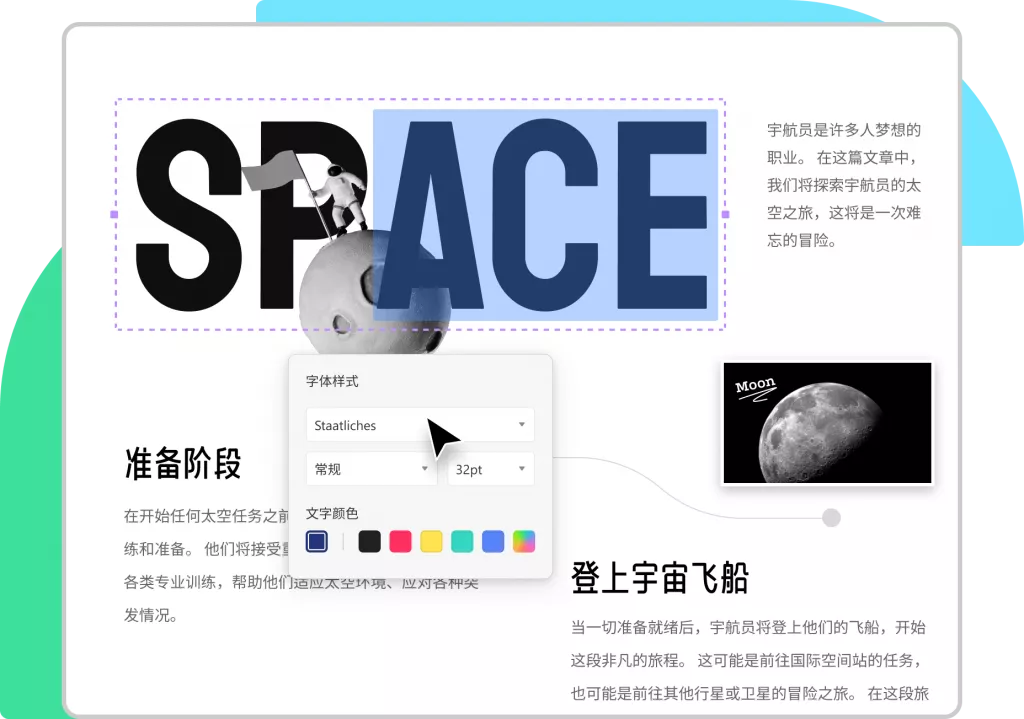
三、简单的编辑操作步骤
以UPDF为例,介绍如何在PDF文件中编辑文字:
- 打开PDF文档:启动UPDF软件,点击“文件” > “打开”,选择需要编辑的PDF文件。
- 进入编辑模式:在顶部工具栏中,找到“编辑PDF”工具,点击进入编辑模式。
- 修改文本:单击需要编辑的文本框,文本会被选中。这时你可以直接输入新的文字或修改已有的文字。你还可以调整文本的大小、字体、颜色等。
- 添加新的文本:如果需要插入新的文本,可以选择“添加文本”工具,然后在需要的位置点击并输入内容。
- 保存修改:编辑完成后,记得保存文件。点击“文件” > “保存”以保存所做的更改。
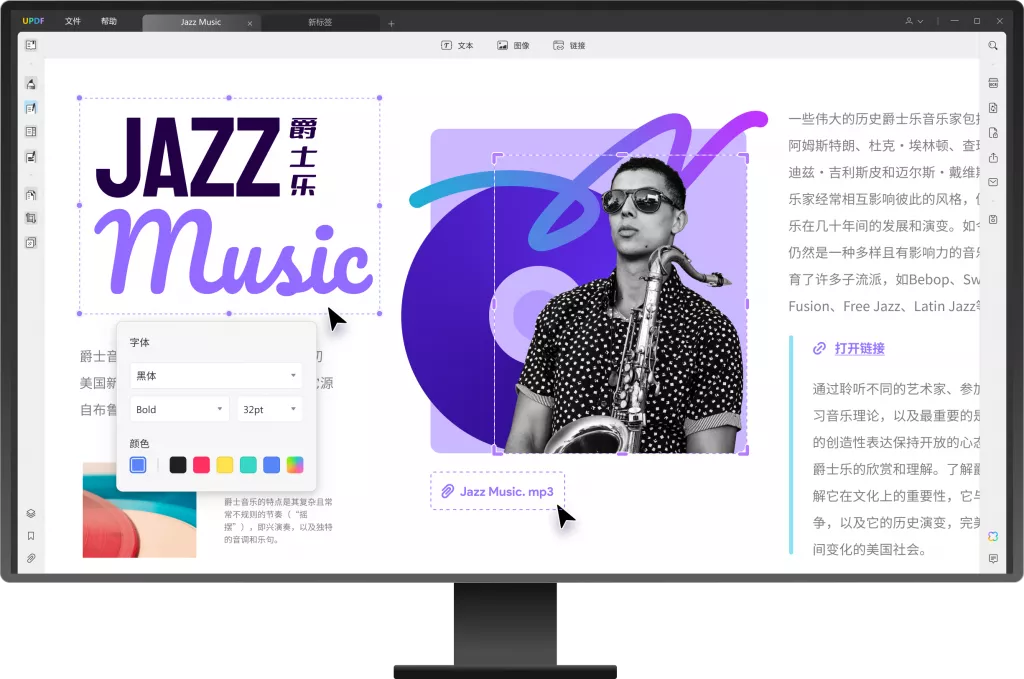
四、转换PDF为其他格式
如果你觉得直接编辑PDF文件不便,也可以考虑将其转换为其他更易编辑的格式,如Word或Excel。许多PDF编辑软件都提供转换功能。例如,我们可以使用UPDF,将PDF文档转换为其它格式,以下是操作步骤。
- 打开PDF文档:在软件中打开需要转换的PDF文件。
- 选择“导出PDF”:在右侧工具栏中,点击“导出PDF”选项。
- 选择导出格式:选择需要转换成的格式,例如Word,然后点击“导出”按钮。
- 保存文件:选择保存位置,点击“保存”即可完成转换。转换后,你就可以使用Word等软件进行详细编辑。
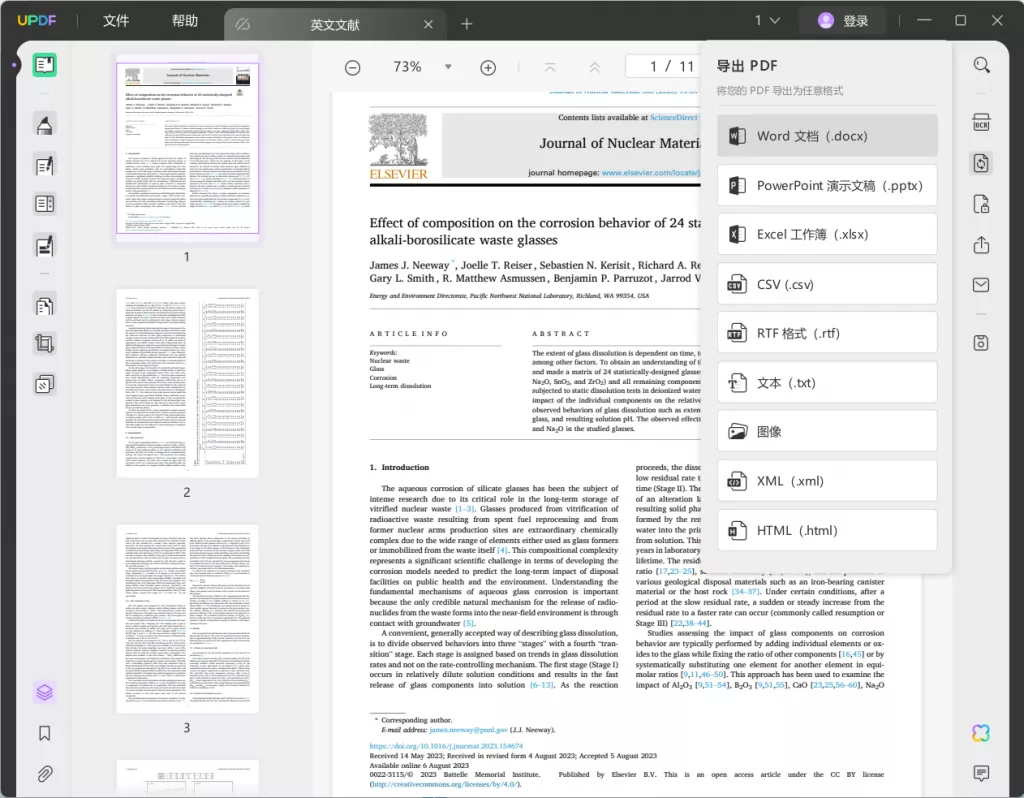
五、注意事项
在编辑PDF文件时,有一些注意事项需要牢记:
- 文件备份:在进行任何编辑之前,最好先备份原始的PDF文件,以免万一编辑出错导致数据丢失。
- 字体和排版:不同的设备和软件可能无法完美保留某些字体和排版风格。在编辑和字体选择上尽量选择常用的字体,以避免显示不兼容的问题。
- 文件安全性:一些PDF文件可能具有密码保护,确保你有权访问和编辑这些文件。在使用在线工具时,确保上传的文件不会被第三方泄露。
- 格式完整性:编辑后的PDF文件可能会出现格式变动,因此在完成编辑后,要仔细检查文件的整体外观和格式。
六、总结
无论是日常工作中的文档处理,还是学术研究中的资料整理,编辑PDF文件的能力都是现代人必备的技能之一。通过掌握专业的PDF编辑软件和转换工具,我们可以高效地对文档进行管理和修改,简化工作流程。
 UPDF
UPDF Windows 版
Windows 版 Mac 版
Mac 版 iOS 版
iOS 版 安卓版
安卓版 AI 网页版
AI 网页版 AI 助手
AI 助手 编辑 PDF
编辑 PDF 注释 PDF
注释 PDF 阅读 PDF
阅读 PDF  UPDF Cloud
UPDF Cloud 格式转换
格式转换 OCR 识别
OCR 识别 压缩 PDF
压缩 PDF 页面管理
页面管理 表单与签名
表单与签名 发票助手
发票助手 文档安全
文档安全 批量处理
批量处理 企业解决方案
企业解决方案 企业版价格
企业版价格 企业指南
企业指南 渠道合作
渠道合作 信创版
信创版 金融
金融 制造
制造 医疗
医疗 教育
教育 保险
保险 法律
法律 常见问题
常见问题 联系我们
联系我们 用户指南
用户指南 产品动态
产品动态 新闻中心
新闻中心 技术参数
技术参数 关于我们
关于我们 更新日志
更新日志






 周年庆特惠,立减+加赠会员时长
周年庆特惠,立减+加赠会员时长



